第一种方式已经介绍过了,即在“发表”文章时,在发布页面点击底部的“上传图片”,然后从自己的电脑中“选择图片”。点右下角“删除”“插入”中的“插入”即可。图片显示在正文后可拖动使其出现在相应位置。
这里介绍第二种批量上传以及插入正文中的方式:
第一步:发表一篇文章,点击“发表”,将“标题”、“正文”的内容填入后,点击底部的“保存发布”即可生成一篇文章。
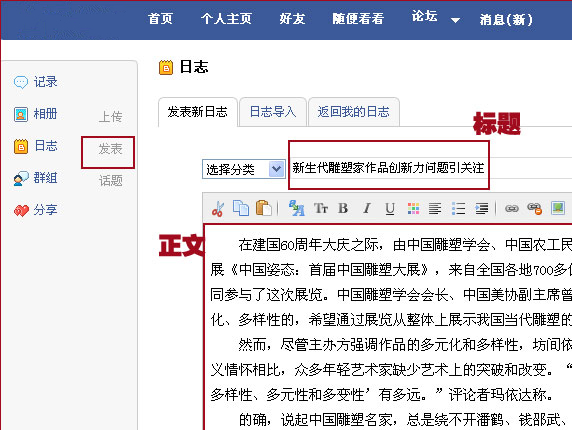
第二步:批量上传图片。点击“上传”--“批量上传”--选中一个相册名如“艺术相册”--点击“浏览”,可从自己的电脑中选择多张图片“浏览”--“上传”,被选中的多张图片即生成在相关“相册”中。
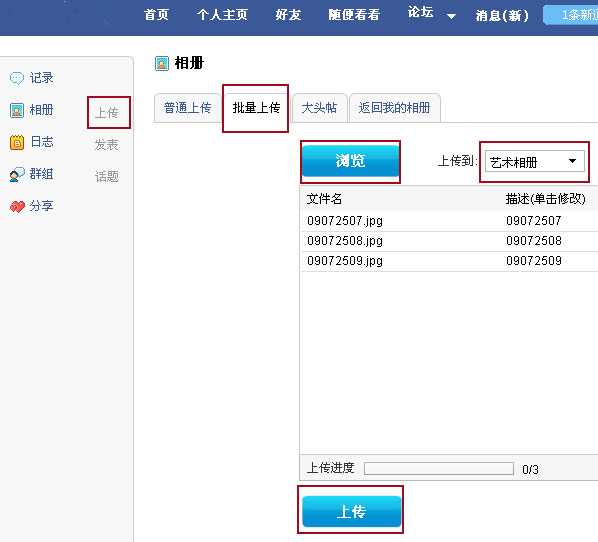
第三步:点击“上传”后会弹出“上传完成”框--点“查看”,可看到生成在相册中的图片。
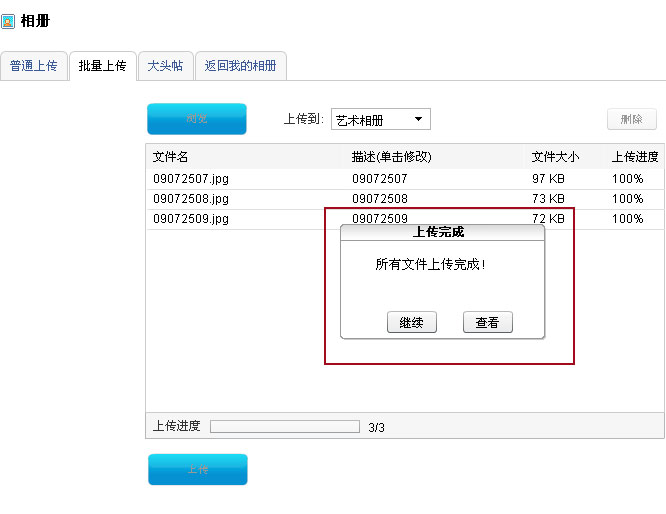
第四步:进入“查看图片列表”,点击第一张图,进入第五步。
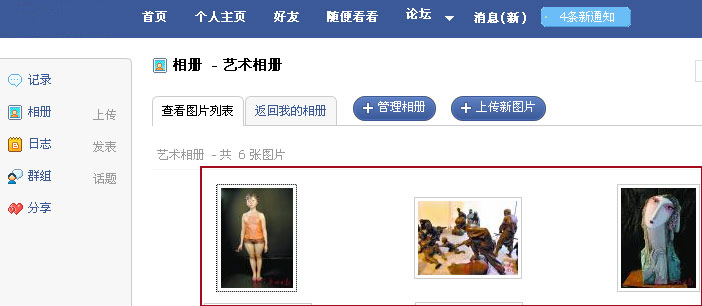
第五步:鼠标停在该图片上,点鼠标右键查看“属性”,会弹出一个“属性”框,如下图所示,将红框中的地址复制下来,即可点“引用图片”,将图片插入至正文中,即第六步。
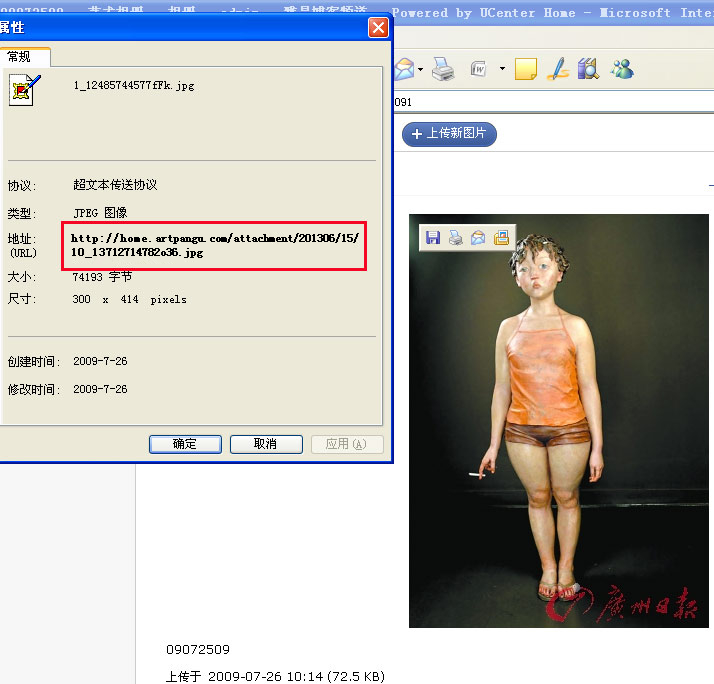
第六步:进入“编辑日志”,如下图所示,点最上面红框中的“引用图片”的图标,将第五步图片“属性”中的地址输入进弹出的框里,点“确定”,图片即插入进正文中了。
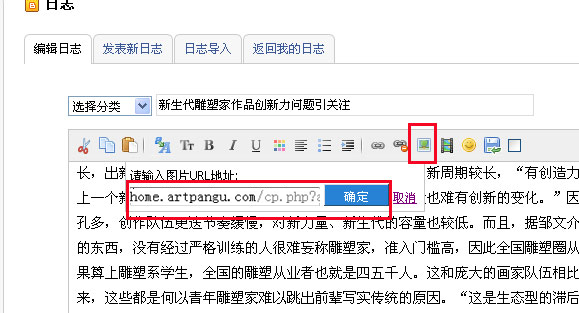
第七步:也即最后一步,图片插入正文中后(位置可拖动调整),点“保存发布”即可。
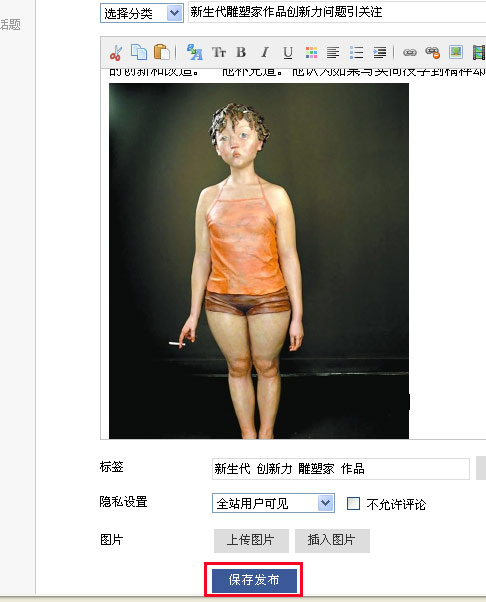
另外,第五步插入图片的第二种简便方式为:
点“编辑日志”页面底部的“插入图片”--“选择相册”--点击图片可以插入到正文内容中,最后“保存发布”。
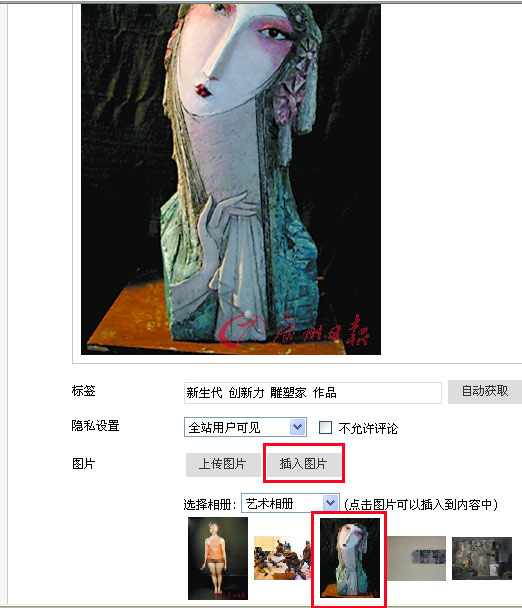
注意:一般情况下,不能直接从其他网站将图片复制到盘古艺术家园文章发布后台,也不宜引用其它网站发布的图片地址,这样的“引用图片”通常图片不显示。







发表评论 评论 (0 个评论)